Всем привет! Спокойно, сегодня не будет заумных и нудных объяснений. В статье будет короткая и быстрая настройка маршрутизатора модели ASUS RT N12 VP. Изменения хоть какой-то конфигурации делается через Web-интерфейс аппарата. Поэтому вам не нежно ничего устанавливать на свой компьютер, ноутбук или даже планшета.
Настройка достаточно простая но если у вас вдруг возникнут вопросы, вы заметите ошибку или что-то пойдет не по плану сразу пишем в комментарии и я вам помогу. Также я настоятельно рекомендую читать статью внимательно и делать все по инструкции.
Подключение
Для начала давайте правильно его подключим. Разверните его портами к лицу и познакомитесь с ними. Первая, маленькая дырочка — это кнопка сброса. Теперь внимательно если вы получили этот роутер от знакомого или друга, то когда интернет-центр будет включен в сеть: зажмите её на 10 секунд, чтобы конфигурация сбросилась до заводской.

 Далее идёт кнопка включения питания и гнездо для блока питания. Вставляем блок и включаем аппарат. Голубой порт со значком планетки — это вход для интернет кабеля. Можете его вставить туда. Остальные LAN порты желтого цвета необходимы для локального подключения: компьютеров, телевизоров, ноутбуков, камер, принтеров и т.д.
Далее идёт кнопка включения питания и гнездо для блока питания. Вставляем блок и включаем аппарат. Голубой порт со значком планетки — это вход для интернет кабеля. Можете его вставить туда. Остальные LAN порты желтого цвета необходимы для локального подключения: компьютеров, телевизоров, ноутбуков, камер, принтеров и т.д.
Заходим в Web-интерфейс
Вот вы его включили, вставили интернет кабель. Теперь для того, чтобы попасть внутрь настроек, нужно подключиться к сети аппарата. Можно сделать это как с помощью кабеля просто вставляем его в LAN порт желтого цвета. Я буду использовать именно это подключение и воткну в первый порт кабель от моего ноутбука.
Но можно также подключить и по Wi-Fi с телефона, планшета или ноутбука. Имя сети и пароль от неё по умолчанию находится на этикетке под корпусом аппарата. Просто ищем новую сеть, подключаемся к ней и вводим этот ключ.


Когда вы подключитесь к сети инернет-центра, открываем браузер и в адресную строку вводим адрес: 192.168.1.1 или router.asus.com. Далее вас попросят ввести логин и пароль. В обе строчки вводим «admin» все с маленькой буквы.
Быстрая настройка
ВНИМАНИЕ! Прежде чем приступить к настройке, обязательно возьмите договор от провайдера. Там должен быть указан тип подключения, а также некоторая дополнительная информация, которая нужна для настройки.

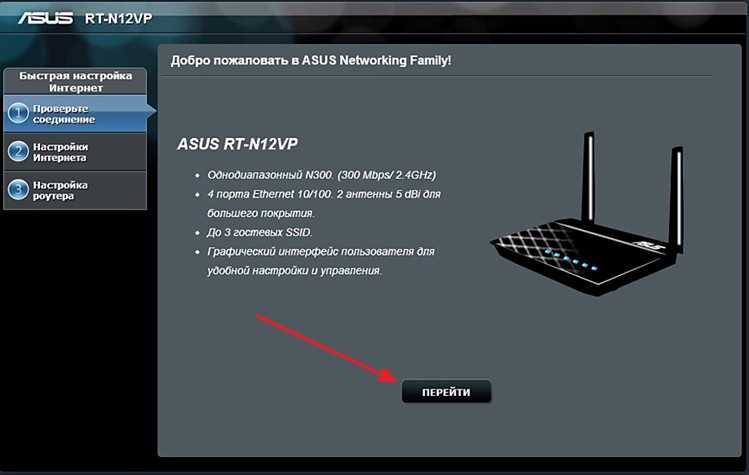
- Вас должен поприветствовать мастер быстрой настройки. Если этого не прозошло, то найдите на панели значок «Волшебной палочки» в левом верхнем углу и нажмите по нему. После этого нажимаем «Перейти»,

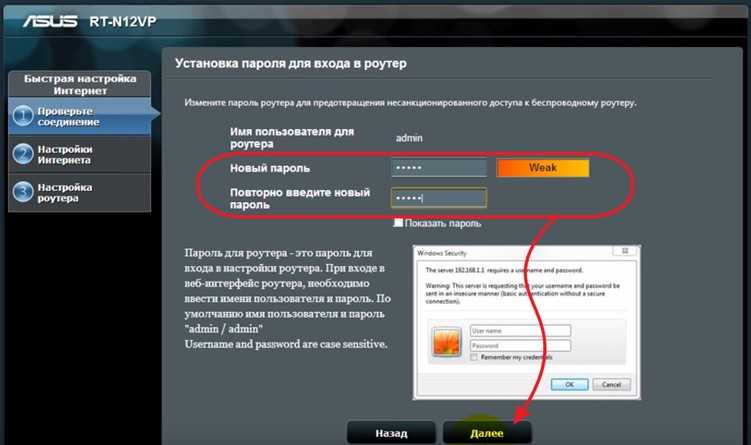
- Придумываем новый пароль от «админки» маршрутизатора N12VP,
- Далее роутер попытается подключиться к интернету самостоятельно. Если это не получится, то вам нужно будет вручную указать тип подключения. Также могут понадобиться логин, пароль или данные IP и маски провайдера. Все должно быть указано в договоре. Вы также можете уточнить информацию по телефону горячей линии провайдера.
- В самом конце вводим новые данные для доступа к беспроводной сети Wi-Fi. Имя сети (SSID) и ключ от неё.

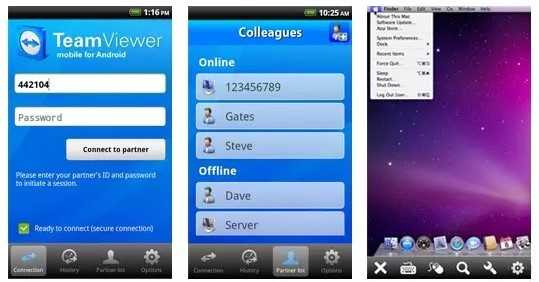
После этого вы должны уже быть подключены к интернету. Если возникли какие-то трудности или интернета нет то нужно будет скорее всего выполнить более детальную настройку. Поэтому милости просим к следующей главе.

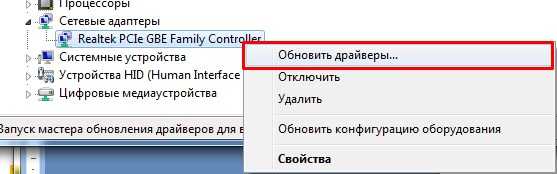
Более детальная настройка интернета
К сожалению, не всегда получается настроить интернет через режим «Быстрой настройки». Тогда стоит этим заняться сразу же после того, как вы попадете в интерфейс аппарата. Слева нужно будет выбрать раздел «Интернет». Далее выбираем «Тип WAN-подключения». В зависимости от выбора высветится дополнительные строки. Их может быть много, но вам нужно ввести только то, что указано в договоре. Остальное пропустите и оставьте значения по умолчанию. В самом конце обязательно нажмите кнопку «Применить».

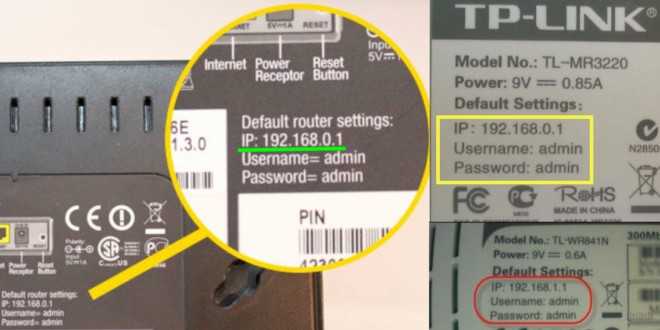
Настройка WiFi
Чтобы поменять пароль от Wi-Fi достаточно просто слева в меню выбрать раздел «Беспроводная сеть». Имя сети можно также поменять в строке «SSID». Вы также можете сделать её невидимой, для этого выбираем нижнюю галочку.
Правда, чтобы подключиться к ней, нужно будет дополнительно вводить имя. Дальнейшие настройки лучше не менять, так как они оптимально работают при любых условиях. Для ввода пароля от вай-фай в строке «Метод проверки подлинности» выбираем «WPA2-Personal» и ниже в «Предварительный ключ WPA» вписываем пароль.

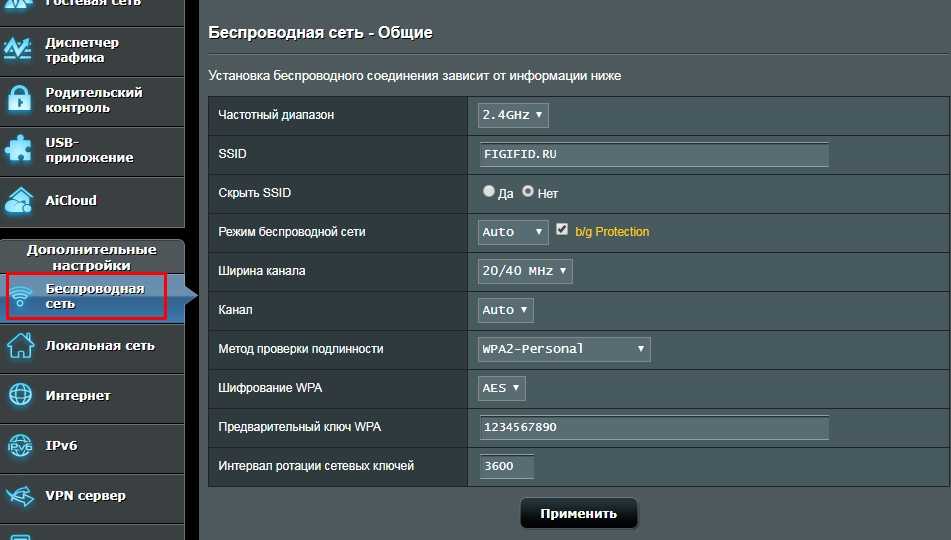
Теперь вы знаете как настроить роутер ASUS RT-N12 VP, но всё же можете задавать свои вопросы в комментариях, если я что-то упустил. Вы можете скачать руководство пользователя по этой ссылке (PDF) там рассмотрены все вопросы более детально. Можете также написать короткий отзыв о данном продукте он будет полезен новым читателям.